
Tento software udrží vaše ovladače v provozu a ochrání vás tak před běžnými chybami počítače a selháním hardwaru. Zkontrolujte všechny své ovladače nyní ve 3 snadných krocích:
- Stáhněte si DriverFix (ověřený soubor ke stažení).
- Klepněte na Začni skenovat najít všechny problematické ovladače.
- Klepněte na Aktualizujte ovladače získat nové verze a zabránit poruchám systému.
- DriverFix byl stažen uživatelem 0 čtenáři tento měsíc.
Nejnovější položka v sérii Gears of War zasáhla herní komunitu v červenci a upoutávka.
Tento přívěs představil nové mechaniky představené v Gears 5 a fungoval jako pozvánka pro každého, kdo má zájem připojte se k bezplatnému technickému testu k tomu došlo v průběhu několika kol.
Pokud jste aktivním předplatitelem Game Pass, můžete ke stažení hry použít knihovnu Game Pass.
Tato hra je také dostupné prostřednictvím Microsoft Store, ale někteří uživatelé hlášeno potíže s jeho stahováním tímto způsobem.
Podle údajů uživatelů jde o problém takto:
Snažím se tedy stáhnout klienta pro beta / technický test Gears 5, ale pokaždé, když spustím instalaci, zobrazí se tato chyba 0x80073CF3 „Aktualizace se nezdařila“
Chyba 0x80073CF3 známá také jako Aktualizace balíčku se nezdařila je obvykle způsobeno nesprávně nakonfigurovaným nastavením systému nebo vadnými položkami v registru systému Windows.
Jedná se o chybu, která se nejčastěji vyskytuje při pokusu o provedení aktualizací systému Windows nebo při stahování aplikací pro Windows Store. Více o tom si můžete přečíst v této příručce.
Jak opravit chybu 0x80073CF3 krok za krokem
I když to není zaručené řešení, můžete zkusit provést tyto kroky, abyste potenciálně vyřešili vaše problémy:
-
Vyčistěte dočasné soubory i internetovou mezipaměť a proveďte restart systému.
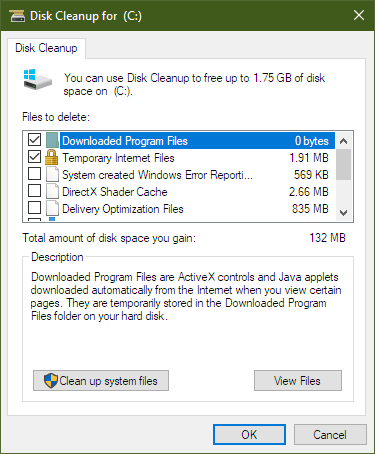
-
Zakažte nebo odinstalujte firewall a antivirový software.
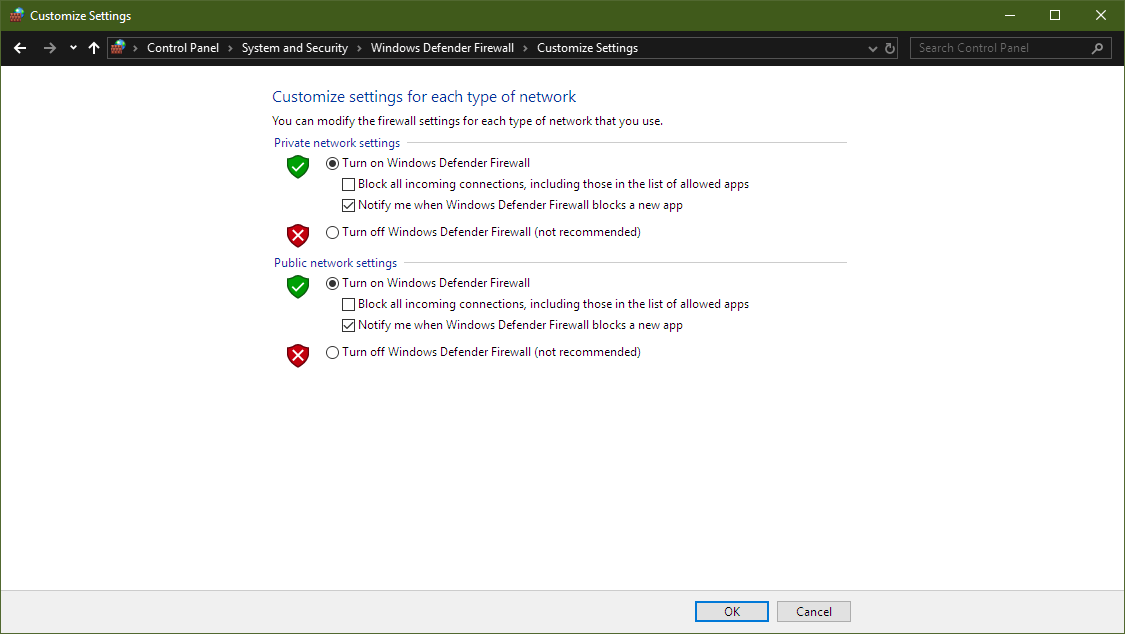
-
Obnovte výchozí nastavení aktualizací systému Windows pomocí Poradce při potížích s aktualizacemi systému Windows společnosti Microsoft
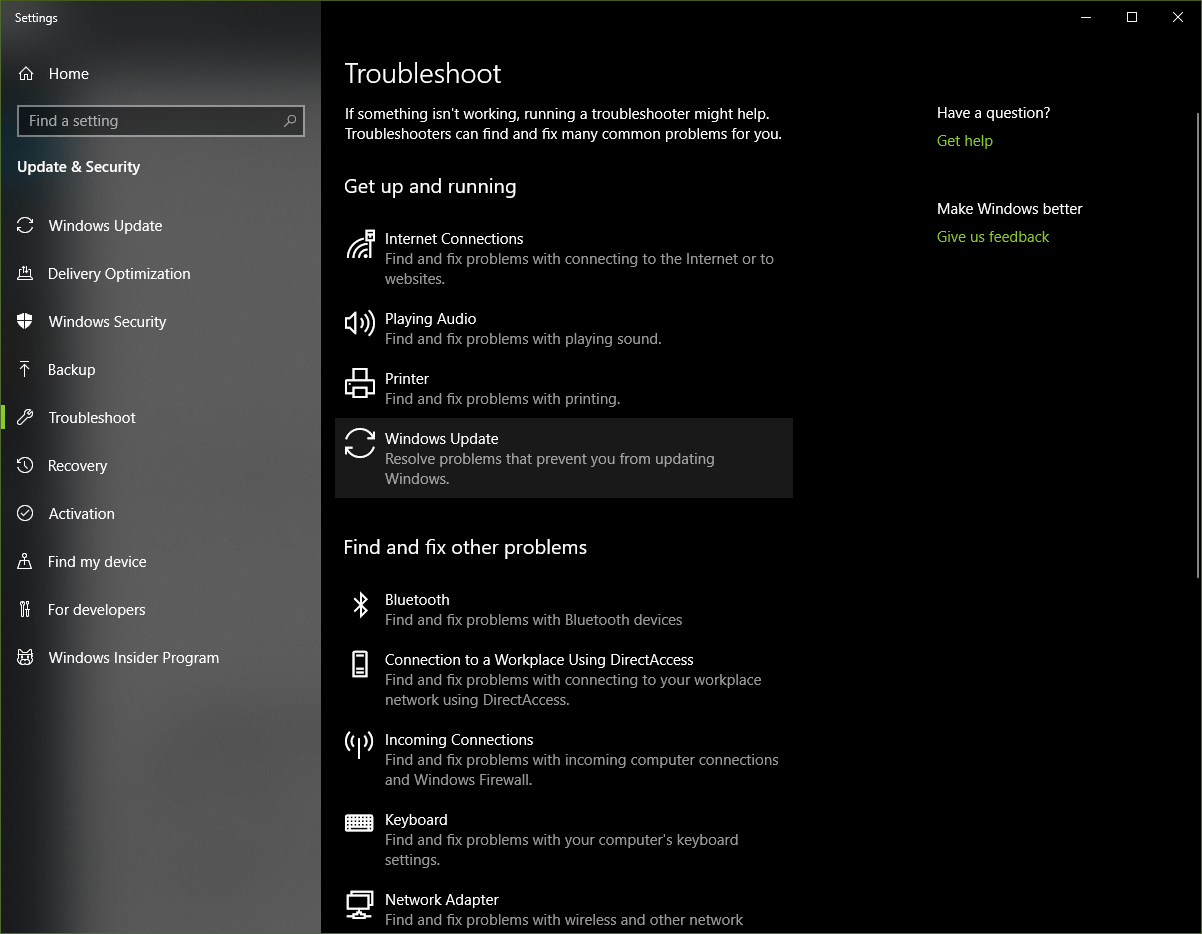
- Resetujte složku distribuce softwaru.
- Obnovte výchozí nastavení složky Catroot.
- Spusťte počítač ve stavu čistého spuštění a znovu spusťte Windows Update
Nakonec, pokud vše ostatní selže, můžete zvážit provedení úplné přeinstalace systému, která s největší pravděpodobností vyřeší jakýkoli problém.
První kolo technického testu Gears 5 začalo 19. července a skončilo 22. července a další kolo by mělo začít 26. července.
Doufejme, že pokud budete postupovat podle těchto kroků, už se s podobnými problémy nesetkáte a budete si moci užít předčasný přístup ke Gears 5 před oficiálním datem vydání v září.
Další články týkající se hry Gears 5 najdete na následujících odkazech:
- Takto můžete opravit časté chyby Gears 5 na PC a Xbox
- Chyba 0x00000d1c hry Gears of War 5 trápí mnoho hráčů


